「スタートアップの登録が出来なくなった。どうすれば良いのだ !?」
ログオン後に自動実行するアプリを管理するための”スタートアップ”機能がスタートメニューからは完全に隠されてしまった。
機能の”廃止”ではなく、隠されてしまったのだが、これには困った。腹立つなぁ !! ( ゚Д゚)
“Xp”ではプログラムフォルダから容易に操作出来ていたのが、”7″の時に隠されたのだが、ショートカットアイコンなどをスタートメニュー内の”スタートアップ”項目にドラッグドロップする事で実現出来ていた。しかし、今回の”10″では”スタートアップ”項目そのものが表示されないようになってしまったため、表面的には自動実行が不可能になった。だが、機能はちゃんと残っている。
“Windows10″でのプログラムグループの構造は”7″とほとんど変わっていないようで、
C:\ProgramData\Microsoft\Windows\Start Menu\Programs
にある。これは全ユーザー共通。
C:\Users\○○○○\AppData\Roaming\Microsoft\Windows\Start Menu\Programs
ユーザー毎の設定はここ。※”○○○○”はログオンしているユーザー名
エクスプローラの表示オプションで”隠しフォルダ = ON”にしておかないと表示されないのでご注意。
アクセスは上記のパスをエクスプローラのアドレスバーにコピペしてやれば OK だが、下記の方法でたどり着く事も出来る。
※ちなみに、”7″では”すべてのプログラム”項目のショートカットメニューで容易に表示出来ていた
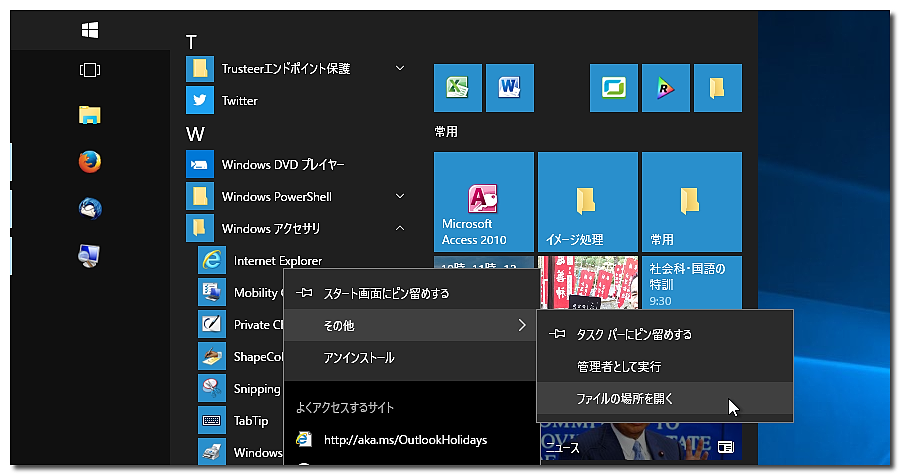
スタートメニューに登録されているアプリの中で”その他 – ファイルのある場所”がショートカットメニューに表示されるものとそうでないものがあるが、”Windows”関連のアプリは利用可能。例では”Windowsアクセサリ”の中の”Internet Explorer”のショートカット。
※当ブログで表示されるタスクバーは縦型になっているが、自分の好みでそうしてあるだけなので悪しからず
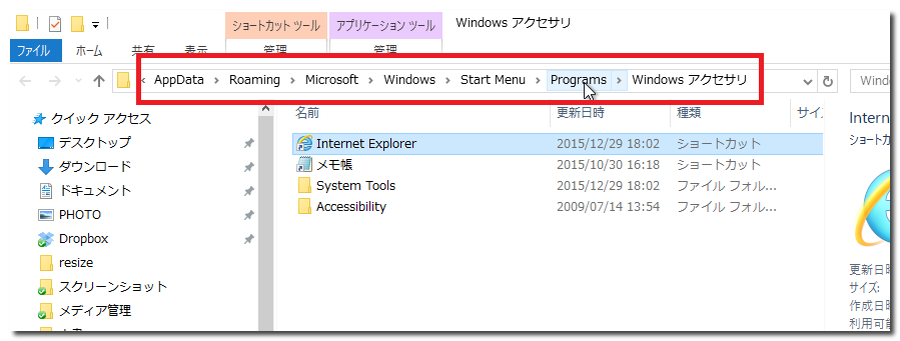
“Internet Explorer”項目の格納されているフォルダが表示された。
これはユーザー毎の登録場所となっているが全ての項目が同じではない。ちなみに、”FAXとスキャン”だと全ユーザー用となる。
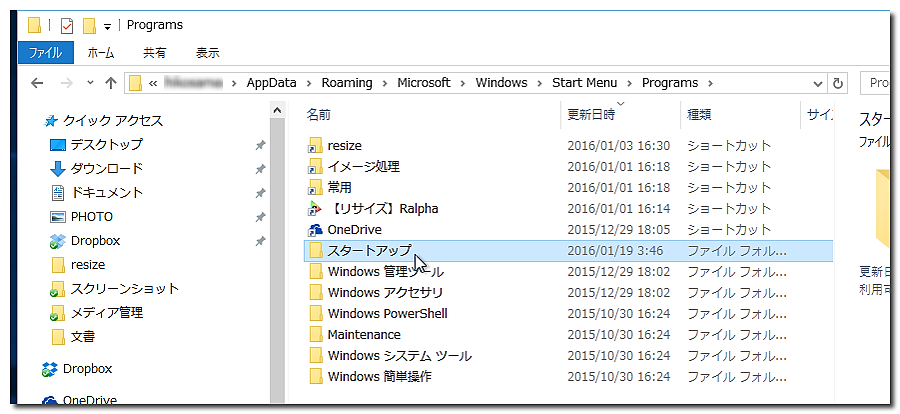
いずれの場合も、”Programs”フォルダ内に”スタートアップ”フォルダがあるので、これを開いて目的のアプリのショートカットアイコンを格納してやればOK。繰り返し使う予定があれば、これらのフォルダのショートカットを作成しておけば良い。
これさえ理解すれば、一見不可能にみえるスタートメニューの階層構造も容易に作成可能となるぞ。(*´~`*)


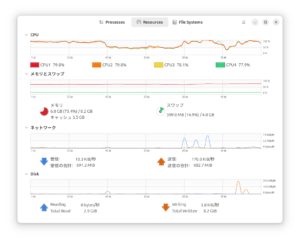

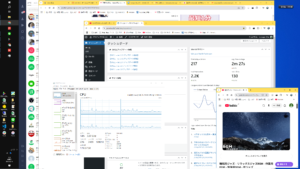
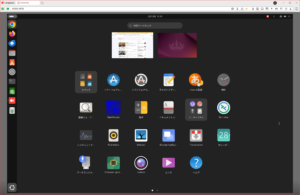
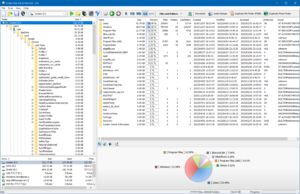

コメント